NT370R5E-A2MW 노트북 SSD 업그레이드 작업,

위의 모델의 경우에는 별도의 하드디스크와 메모리 업그레이드를 위한 베이를 만들어 놨습니다. 요즘은 뒤판 일체형이 많은데 이맘때는 그래도 업그레이드 용이하도록 별도로 만들어 뒀네요.

NT370R5E-A2MW 2013년 04월 제조된 제품입니다. 거의 10년이 됐습니다. 하드디스크를 SSD로 업그레이드하고 마지막으로 사용하시고 폐기 여부를 결정하실 거 같습니다.

기존의 하드디스크는 삼성 750기가 하드디스크가 장착된 상태입니다. 요즘은 보기 힘들어진 삼성 하드디스크네요.

교체할 SSD는 마이크론에서 생산된 MX500 250GB SSD입니다.

먼저, 시모스 모드에서 SSD의 모델명이 제대로 인식되는지 확인한 다음
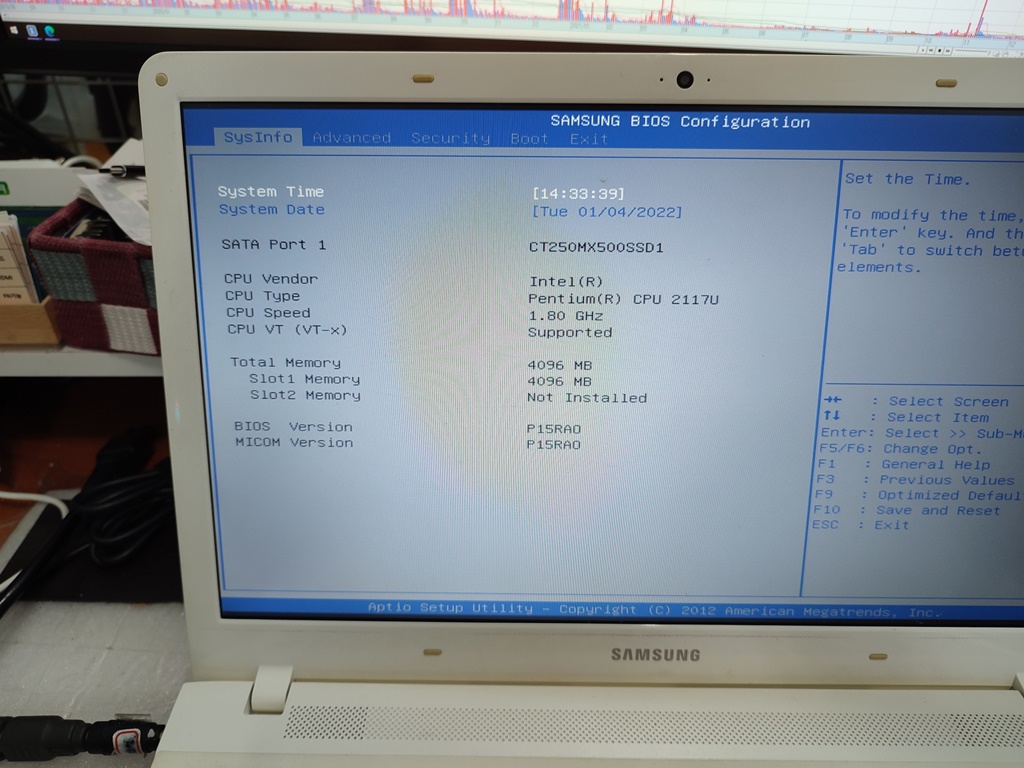
시모스 설정값을 디폴트값으로 돌려놓고 윈도우10 설치를 진행했습니다.
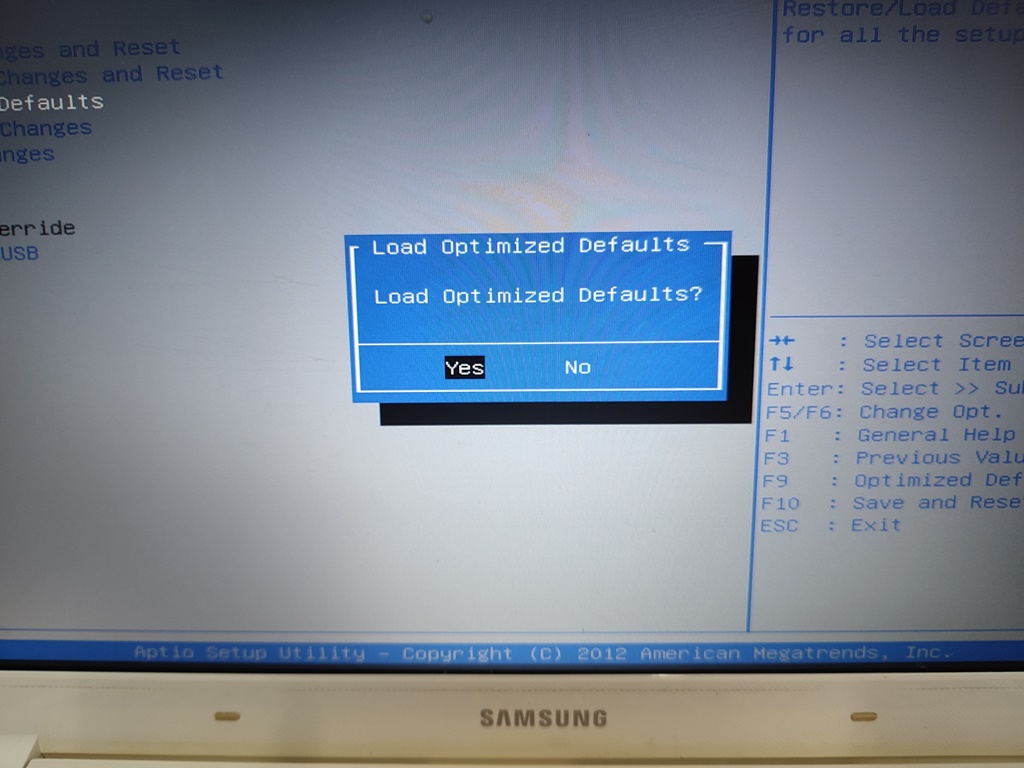
시큐어 부트 옵션이 켜져있는데, 저는 꺼놓고 작업하는 걸 선호합니다.
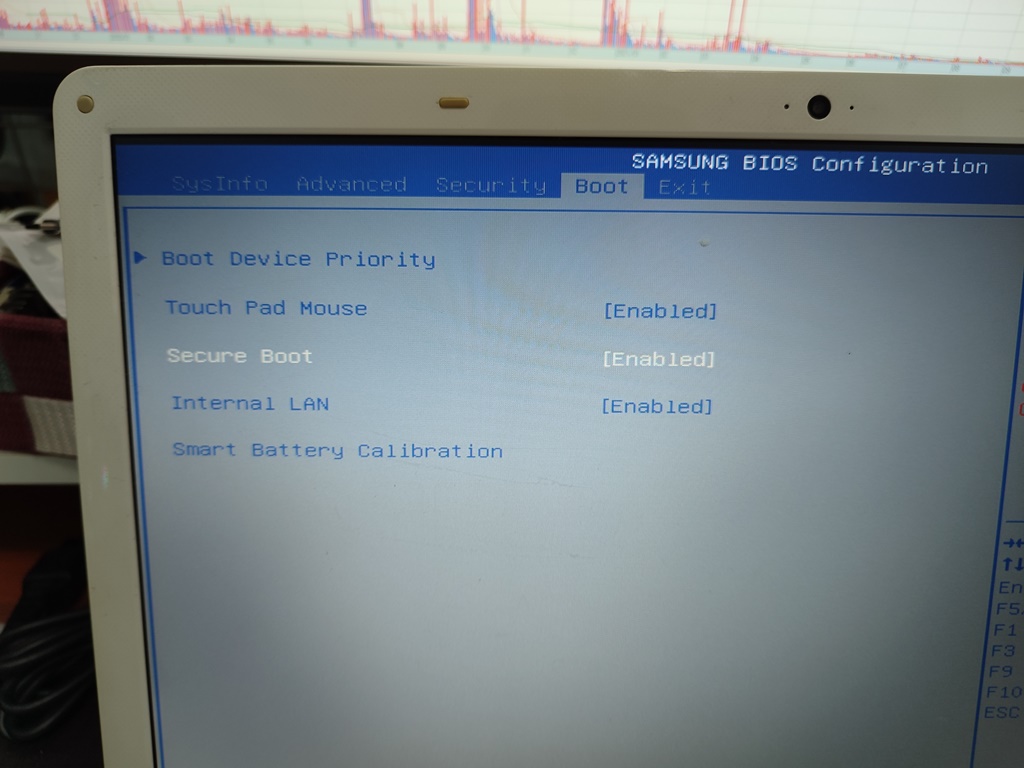
UEFI 윈도우10 OS를 설치할 예정입니다.
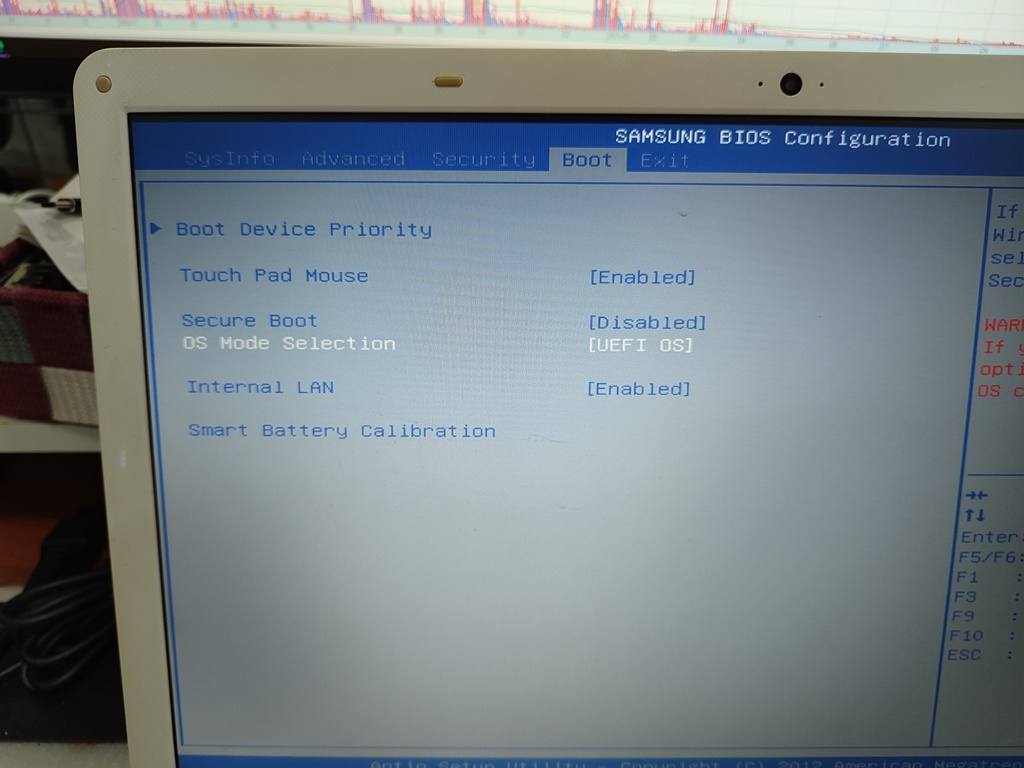
아래와 같이 윈도우10 설치 화면에서도 SSD 용량이 정상적으로 인식되고 있는 걸 확인할 수 있었습니다. 하드디스크의 분배도 정상적으로 이뤄졌습니다. 100MB/16MB/232.8GB
(덤) 간혹 300MB/16MB?/나머지로 분배되는 경우가 있는데 그러면 윈도우 10 설치가 정상적으로 진행되지 않는 경우가 있더라고요. 기존에 사용하던 SSD라면, 공장 초기화한 다음에 윈도우10을 설치해볼 거 같습니다.
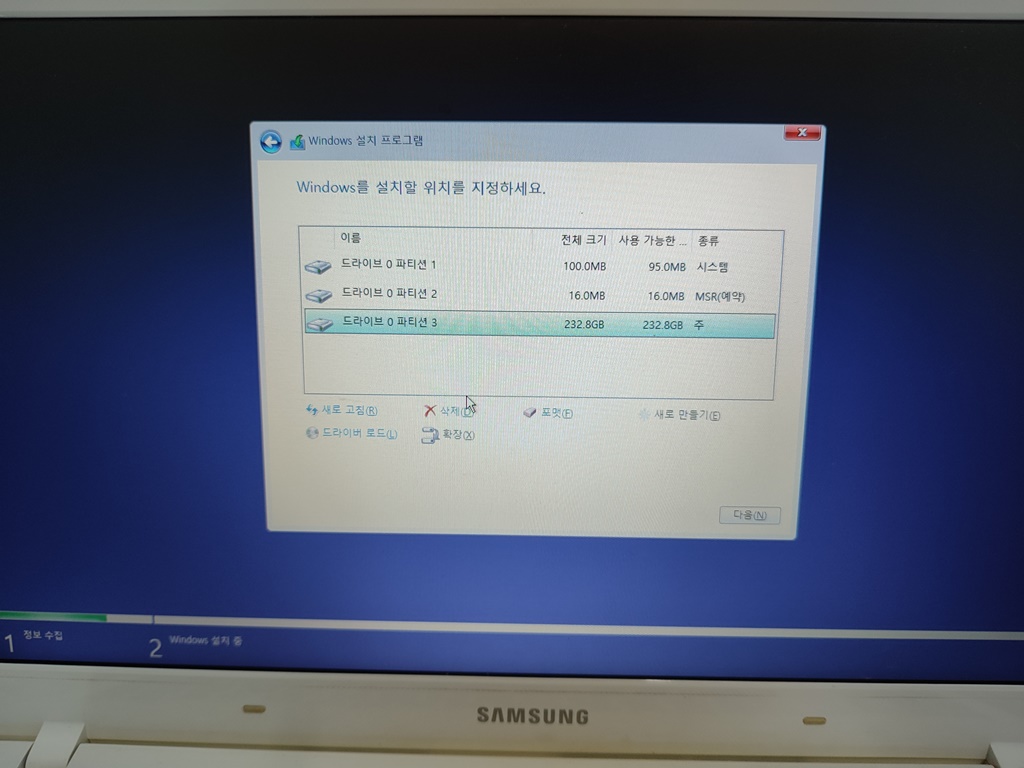
'컴퓨터수리' 카테고리의 다른 글
| Windows Boot Manager (검은화면에 0xc0000034 오류 메세지) (0) | 2022.01.27 |
|---|---|
| 어쩌다가 한 번씩 블루스크린 뜨는 컴퓨터 (0) | 2022.01.27 |
| NT905S3G-K1WD 삼성노트북 분해 (0) | 2021.12.23 |
| 서멀구리스가 얇게 잘펴진 상태에 굳었네요. (0) | 2021.11.25 |
| 전원공급장치 케이블 라인을 따라서 먼지 쌓인 컴퓨터 (0) | 2021.11.20 |
